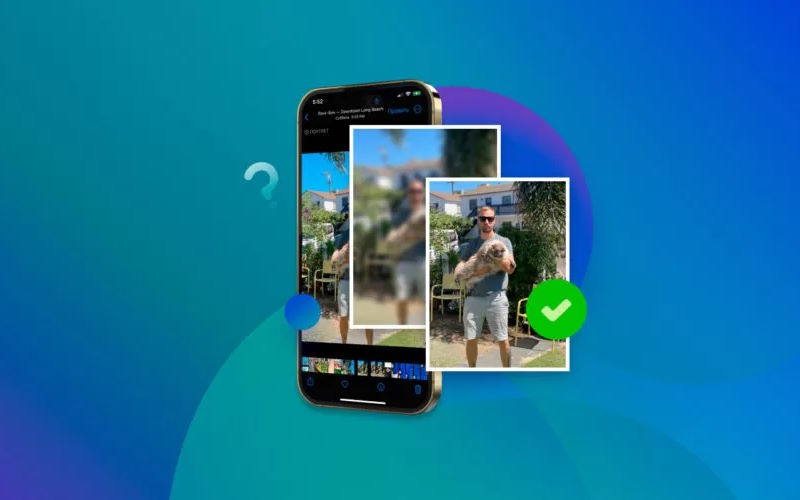مشکل تار شدن سوژه در عکاسی پرتره آیفون معمولاً به دلیل عملکرد سیستم تشخیص عمق و استفاده از افکت بوکه (Bokeh) برای ایجاد پسزمینه محو رخ میدهد. این ویژگی که برای برجستهکردن سوژه در مقابل پسزمینه طراحی شده، گاهی اوقات بهدرستی عمل نمیکند و باعث میشود که لبههای سوژه نیز بهاشتباه تار شوند. این خطا بیشتر در شرایطی اتفاق میافتد که سوژه و پسزمینه از نظر رنگ و بافت به هم نزدیک باشند یا نور مناسبی برای تمایز واضح سوژه از پسزمینه وجود نداشته باشد.
همچنین، اگر سوژه حرکت کند یا زاویه عکاسی بهگونهای باشد که سیستم تشخیص عمق نتواند بهدرستی فاصلهها را محاسبه کند، این مشکل تشدید میشود. راهحلهای پیشنهادی شامل تنظیم دستی فاصله از سوژه، بهبود شرایط نورپردازی یا استفاده از نرمافزارهای ویرایش برای اصلاح جزئیات هستند.
چگونه حالت پرتره را فعال کنیم؟
برای فعالسازی حالت پرتره در آیفون، مراحل زیر را دنبال کنید:
- برنامه دوربین را باز کنید: روی آیکون برنامه دوربین در صفحه اصلی آیفون ضربه بزنید.
- انتخاب حالت پرتره: پس از باز کردن دوربین، در نوار پایین صفحه به سمت چپ یا راست بکشید تا حالت “پرتره” انتخاب شود.
- تنظیم فاصله از سوژه: هنگامی که حالت پرتره فعال شد، دوربین به شما نشان میدهد که چه فاصلهای برای عکاسی مناسب است. معمولاً نیاز است که از سوژه فاصله مناسبی داشته باشید تا افکت پرتره (بوکه) بهدرستی اعمال شود.
- تنظیم نورپردازی (اختیاری): در حالت پرتره میتوانید از گزینههای مختلف نورپردازی، مانند نور طبیعی یا نور استودیویی استفاده کنید. برای این کار، در قسمت بالای صفحه، روی آیکونهای مربوط به نورپردازی ضربه بزنید و گزینه مناسب را انتخاب کنید.
- عکس بگیرید: پس از تنظیم فاصله و نورپردازی، دکمه شاتر (دایره سفید) را فشار دهید تا عکس پرتره آیفون گرفته شود.
بیشتر بخوانید: آموزش پاککردن حافظه مخفی آیفون: پاککردن کش آیفون!
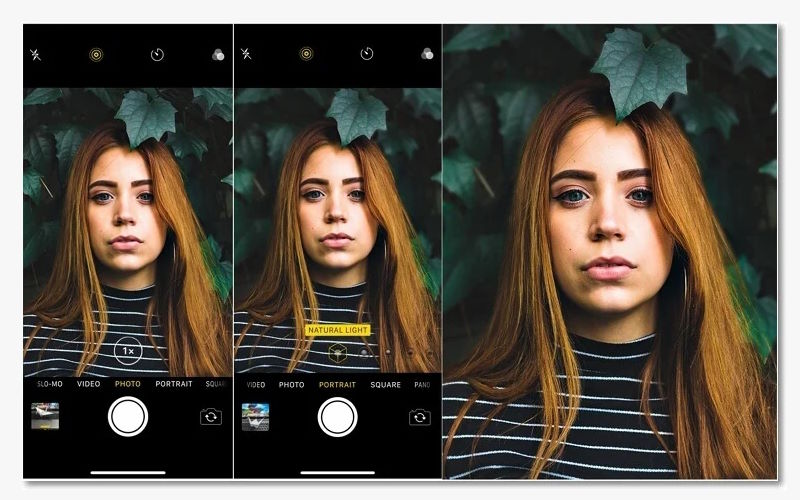
در چه مواردی از عکاسی پرتر آیفون استفاده کنیم؟
عکاسی پرتره با آیفون به دلیل ایجاد افکت بوکه و فوکوس دقیق روی سوژه، یکی از جذابترین ویژگیهای دوربینهای آیفون محسوب میشود. این قابلیت به شما اجازه میدهد تا عکسهایی با کیفیت بالا و ظاهری حرفهای بگیرید. اما این حالت در همه موقعیتها مناسب نیست و بهترین عملکرد آن در شرایط خاصی قابلمشاهده است.
1. عکاسی از چهرهها و پرترههای شخصی
وقتی میخواهید عکسی حرفهای از چهره افراد بگیرید، حالت پرتره با تمرکز بر چهره و تار کردن پسزمینه، باعث میشود سوژه برجستهتر و عکسها زیباتر به نظر برسند.
2. عکاسی از حیوانات خانگی
حالت پرتره برای گرفتن عکسهای زیبا و حرفهای از حیوانات خانگی نیز عالی است. این حالت بهخوبی میتواند آنها را از پسزمینه جدا کرده و جلوهای ویژه به عکس بدهد.
3. عکسهای خانوادگی و دوستانه
در موقعیتهای جمعی مانند مهمانیها یا مناسبتهای خانوادگی، استفاده از حالت پرتره میتواند کمک کند تا چهرهها بهخوبی در عکسها به نمایش گذاشته شوند و جزئیات محیط به طور هنری محو شوند.
4. عکاسی تبلیغاتی از محصولات
برای نمایش بهتر محصولات در عکسهای تبلیغاتی، حالت پرتره میتواند به شما کمک کند که محصول بهوضوح نمایشدادهشده و پسزمینه به طور نرم و محو ارائه شود.
5. عکاسی در فضاهای شلوغ
در محیطهای شلوغ یا پسزمینههایی که حواسپرتی ایجاد میکنند، استفاده از حالت پرتره باعث میشود سوژه شما بهصورت واضحتر دیده شود و جزئیات پسزمینه به شکلی زیبا محو شوند.
6. عکاسی از طبیعت با سوژههای مشخص
زمانی که میخواهید از یک گل، درخت یا شیء خاص در طبیعت عکس بگیرید و پسزمینه محو شود تا تمرکز بر سوژه حفظ شود، حالت پرتره گزینه مناسبی است.
بیشتر بخوانید: بررسی قابلیت های مخفی دوربین آیفون.
چرا پرتره ایفون زوم نمیشه؟
در حالت پرتره آیفون، زوم کردن محدودیتهایی دارد که به دلیل تکنولوژی و عملکرد سیستم دوربین ایجاد شده است. حالت پرتره برای ایجاد افکت بوکه و جداسازی سوژه از پسزمینه به طور خاص به لنز تله فوتو یا لنز استاندارد دوربین آیفون متکی است. این لنزها به دلیل فواصل کانونی خاص خود معمولاً به شکلی طراحی شدهاند که فاصله مشخصی از سوژه را حفظ کنند تا بتوانند افکت عمق میدان را بهدرستی ایجاد کنند.
هنگام زوم کردن پرتره آیفون، این فاصله و ترکیب بین لنزها و الگوریتمهای پردازش تصویر ممکن است دچار اختلال شود و نتیجه نهایی عکس بهدرستی از آب در نیاید. به همین دلیل، در برخی مدلهای آیفون، اپل قابلیت زوم را در حالت پرتره محدود کرده است تا اطمینان حاصل کند که کیفیت تصویر و افکت عمق میدان به بهترین شکل ممکن حفظ شود. همچنین، زوم کردن پرتره آیفون ممکن است باعث ازبینرفتن جزئیات یا ایجاد تاری در تصویر شود که برای عکسهای پرتره مناسب نیست.
تاری عکس دوربین گوشی آیفون؛ علت و راهحل رفع تاری عکس ایفون
تاری عکسها در گوشیهای آیفون و پرتره آیفون یکی از مشکلات رایجی است که کاربران در هنگام عکاسی با آن مواجه میشوند. این مشکل میتواند دلایل متعددی داشته باشد، از تنظیمات نادرست دوربین گرفته تا مشکلات سختافزاری یا شرایط نامساعد محیطی. درحالیکه آیفونها به دلیل کیفیت بالای دوربین خود معروف هستند، اما همچنان ممکن است عکسها به دلایل مختلف دچار تاری شوند.
بیشتر بخوانید: ترفندهای برطرف کردن مشکل لرزش دوربین آیفون!
علتهای تاری عکس در آیفون
- لرزش دست یا حرکت سوژه
یکی از شایعترین دلایل تاری عکسها در پرتره آیفون، لرزش دست عکاس یا حرکت سوژه در هنگام ثبت تصویر است. درصورتیکه دوربین ثابت نباشد یا سوژه به سرعت حرکت کند، سنسور دوربین قادر به ثبت دقیق تصویر نخواهد بود و نتیجه عکس تار خواهد شد. این مشکل بهخصوص در شرایط نوری ضعیف بیشتر دیده میشود.
- کثیف بودن لنز دوربین
بسیاری از کاربران توجهی به تمیز بودن لنز دوربین خود ندارند، اما کثیفی، اثر انگشت یا گردوغبار روی لنز میتواند باعث کاهش وضوح تصویر و ایجاد تاری شود. لنز دوربین که کثیف باشد، نور بهدرستی به سنسور نمیرسد و تصاویر با کیفیت پایین ثبت میشوند.
- استفاده نادرست از حالت فوکوس خودکار
دوربینهای آیفون به طور خودکار بر روی سوژه فوکوس میکنند، اما گاهی اوقات این سیستم بهدرستی عمل نمیکند. ممکن است فوکوس بر روی پسزمینه بهجای سوژه انجام شود یا در حالتی که سوژه در حال حرکت است، فوکوس نتواند دقیق باشد و عکسها تار شوند.
- نور کم و عدم استفاده از فلش
نور یکی از مهمترین عوامل در کیفیت عکسها است. در شرایط نوری ضعیف، دوربین بهسختی میتواند جزئیات را ثبت کند و تصاویر ممکن است تار و با نویز بالا ثبت شوند. عدم استفاده از فلش یا تنظیمات نادرست نور در چنین شرایطی میتواند به وضوح تصویر آسیب بزند.
- مشکلات نرمافزاری یا تنظیمات نادرست
گاهی اوقات، مشکلات نرمافزاری در سیستمعامل آیفون میتواند منجر به ثبت تصاویر تار شود. این مشکلات ممکن است ناشی از باگهای نرمافزاری یا ناسازگاری در عملکرد دوربین باشد. همچنین، تنظیمات نادرست دوربین مانند تنظیمات HDR یا استفاده از حالتهای نامناسب عکاسی میتواند باعث کاهش کیفیت عکسها شود.
راهحلهای رفع تاری پرتره آیفون در آیفون
- استفاده از سهپایه یا ثابت نگهداشتن دوربین: برای جلوگیری از لرزش دست هنگام عکاسی، استفاده از سهپایه یا ثابت نگهداشتن دوربین توصیه میشود. در شرایطی که امکان استفاده از سهپایه وجود ندارد، میتوانید دستهای خود را به یک سطح ثابت تکیه دهید یا از تایمر دوربین برای ثبت عکس بدون لرزش استفاده کنید.
- تمیزکردن لنز دوربین: یکی از سادهترین راهحلها برای جلوگیری از تاری عکس، تمیزکردن منظم لنز دوربین است. استفاده از یک پارچه نرم و مناسب برای پاککردن لنز، میتواند به بهبود وضوح عکسها کمک کند. همچنین میتوانید از محصولات مخصوص تمیزکردن لنز استفاده کنید.
- استفاده از حالت فوکوس دستی: در شرایطی که فوکوس خودکار بهدرستی عمل نمیکند، میتوانید بهصورت دستی بر روی سوژه فوکوس کنید. برای این کار، کافی است در هنگام عکاسی روی صفحهنمایش گوشی ضربه بزنید تا فوکوس بهصورت دستی تنظیم شود.
- استفاده از فلش در شرایط نوری ضعیف: در مواقعی که نور محیط کافی نیست، استفاده از فلش دوربین میتواند به بهبود کیفیت عکس و جلوگیری از تاری کمک کند. البته استفاده از فلش باید بهدرستی و در شرایط مناسب انجام شود تا باعث روشنایی بیش از حد یا اثرات ناخوشایند در تصویر نشود.
- بهروزرسانی سیستمعامل و نرمافزار دوربین: اطمینان حاصل کنید که سیستمعامل آیفون و نرمافزار دوربین بهروز هستند. اپل معمولاً با بهروزرسانیهای نرمافزاری، مشکلات و باگهای مربوط به عملکرد دوربین را رفع میکند. همچنین، با بررسی تنظیمات دوربین، میتوانید مطمئن شوید که حالتهای مناسب عکاسی فعال هستند.
- رفع مشکلات سختافزاری توسط متخصص: اگر همه راهحلهای فوق را امتحان کردهاید و همچنان عکسهای شما تار هستند، ممکن است مشکل از سختافزار دوربین باشد. در این صورت، مراجعه به مراکز خدماتی مجاز اپل و بررسی دقیق توسط تکنسینهای متخصص توصیه میشود.
بیشتر بخوانید: چگونه عکسهای پاک شده آیفون را بازیابی کنیم؟
چگونه پشت زمینه عکسهای گوشی آیفون خود را تار کنیم؟ پرتره آیفون چیست؟
برای تار کردن پسزمینه عکسهای آیفون (ایجاد افکت بوکه)، میتوانید از حالت پرتره استفاده کنید. مراحل زیر را دنبال کنید:
- باز کردن دوربین: برنامه دوربین آیفون را باز کنید.
- انتخاب حالت پرتره: از نوار پایین صفحه، حالت “پرتره” را انتخاب کنید.
- تنظیم فاصله: اطمینان حاصل کنید که فاصله مناسب از سوژه دارید تا افکت تار شدن پسزمینه فعال شود.
- عکسگرفتن: روی دکمه شاتر ضربه بزنید و عکس بگیرید. پسزمینه به طور خودکار تار خواهد شد.
- درصورتیکه عکسهای غیر پرتره دارید و میخواهید پسزمینه آنها را تار کنید، میتوانید از برنامههای ویرایش تصویر مانند “Snapseed” یا “AfterFocus” استفاده کنید.

هفت نکته مهم در عکاسی پرتره آیفون که صاحبان آیفون باید بدانند
عکاسی پرتره با آیفون میتواند نتایجی شگفتانگیز ارائه دهد، اما برای بهبود کیفیت تصاویر و جلوگیری از مشکلات رایج، رعایت چند نکته مهم است:
- استفاده از نور طبیعی: نور طبیعی ملایم بهترین گزینه برای ایجاد پرترههای زیبا و متعادل است.
- فاصله مناسب از سوژه: فاصله مناسبی با سوژه داشته باشید تا فوکوس دقیق و افکت بوکه بهخوبی عمل کند.
- فوکوس دستی: با ضربهزدن روی صفحهنمایش، فوکوس دستی را تنظیم کنید تا سوژه بهدرستی برجسته شود.
- تمیزکردن لنز: قبل از عکاسی، لنز دوربین را تمیز کنید تا عکسهای واضح و شفافی ثبت کنید.
- استفاده از حالت نورپردازی پرتره: حالتهای مختلف نورپردازی پرتره مانند نور استودیویی را امتحان کنید تا جلوه خاصی به عکس بدهید.
- استفاده از سهپایه: برای جلوگیری از لرزش دوربین و ثبت عکسهای واضحتر، از سهپایه استفاده کنید.
- اجتناب از زوم کردن: برای حفظ کیفیت تصویر در حالت پرتره، از زوم کردن خودداری کنید و به سوژه نزدیکتر شوید.
تبدیل پی دی اف به عکس؛ چگونه فایل PDF را به JPG تبدیل کنیم؟
سخن پایانی پرتره آیفون
حالت پرتره آیفون یکی از ویژگیهای برجسته دوربین است که به کاربران امکان میدهد با ایجاد افکت بوکه، سوژه را از پسزمینه جدا کرده و تصاویری حرفهای و جذاب ثبت کنند. این ویژگی با استفاده از ترکیب لنزهای مختلف و الگوریتمهای پردازش تصویر، عمق میدان مصنوعی ایجاد میکند.
بااینحال، محدودیتهایی مانند عدم امکان زوم در برخی مدلها و مشکلات فوکوس در شرایط نوری ضعیف یا حرکت سوژه، ممکن است کیفیت نهایی عکسها را تحتتأثیر قرار دهد. با رعایت نکات مربوط به تنظیمات فوکوس و نورپردازی در این مقاله از سایت سیبچه، و همچنین حفظ فاصله مناسب از سوژه، کاربران میتوانند بهترین نتایج را از حالت پرتره دریافت کنند.
سوالات متداول پرتره آیفون
- چرا دوربین آیفون در نور کم خوب عکس نمیگیرد؟ به دلیل کاهش نور ورودی به سنسور و افزایش نویز.
- چگونه میتوانم فوکوس دستی در آیفون داشته باشم؟ با ضربهزدن روی صفحهنمایش و انتخاب نقطه فوکوس.
- چرا حالت پرتره گاهی سوژه را تار میکند؟ به دلیل اشتباه در تشخیص عمق یا تداخل با پسزمینه.